
A webes kezelőfelületen kattintson a Biztonság fülre. Ebben a részben a Wireless MAXg Access Point biztonsági beállításait állíthatja be és módosíthatja.

Beállíthatja a User name (felhasználónév) és Password (jelszó) értékét a Wireless MAXg Access Pointba való bejelentkezéshez. A U.S. Robotics azért ajánlja a felhasználónév és a jelszó létrehozását, hogy jogosulatlan kliensek ne tudjanak bejelentkezni a hozzáférési pontba, és ne változtathassák meg a beállításokat. A felhasználónév és a jelszó megadásakor ügyeljen a kis- és nagybetűk használatára.
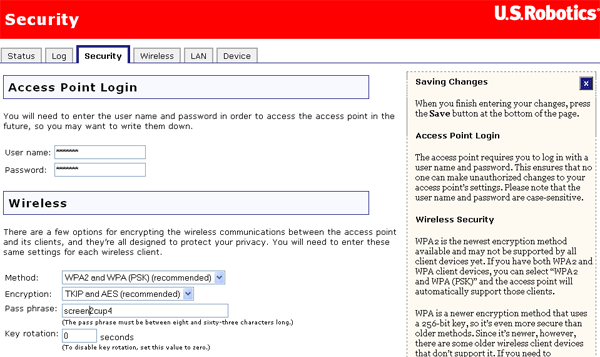
Ebben a részben kapcsolhatja be a vezeték nélküli biztonsági szolgáltatásokat. A U.S. Robotics nyomatékosan ajánlja a vezeték nélküli biztonság valamilyen formáját, hogy jogosulatlan kliensek ne férhessenek hozzá a hálózathoz.
Megjegyzés: A hozzáférési pont biztonsági beállításain végrehajtott módosításokat a hozzáférési ponthoz csatlakozó valamennyi vezeték nélküli kliensen is végre kell hajtani.
A Method (módszer) mezőben a következő lehetőségek közül választhat:
A választott módszertől függően további beállításokra van szükség.

A WPA kulcshasználata nagyon hasonló a WEP-hez, mivel minden adatforgalom titkosítva van, és a kulcsok kombinációja szolgál a hálózat elérésének szabályozására, de a kulcs csak a folyamat indulásakor használatos, 256 bites kulcs. Ha a kommunikáció létrejött, a kulcs rendszeres időközönként az eredeti kulcs véletlenszerű variációira változik, ami magasabb biztonsági szintet tesz lehetővé. A U.S Robotics a rendelkezésre álló legbiztonságosabb mechanizmus használatát ajánlja a Wireless MAXg Access Pointnál.
Megjegyzés: Ha a WPA biztonsági protokollt nem támogató, vezeték nélküli eszközt kíván hozzáadni, állítsa be a hozzáférési pontot a WEP használatára. A U.S. Robotics a WEP nyílt módszer használatát javasolja 128 bites ASCII vagy 128 bites hexadecimális kulcstípussal. Ha a vezeték nélküli eszköz által használt biztonsági protokoll nem egyezik meg a hozzáférési pont által használttal, akkor nem fog tudni csatlakozni a vezeték nélküli hálózathoz.

Ha engedélyezi a WPA2 és WPA(PSK) (ajánlott), WPA2 (PSK) vagy WPA (PSK) lehetőséget, titkosítási típust kell választania. Választhat TKIP és AES (ajánlott), AES vagy TKIP típust. Ezután meg kell adnia a Pass phrase (jelmondat) értéket. A jelmondatnak legalább nyolc karakter hosszúnak kell lennie, és meg kell egyeznie a vezeték nélküli hálózatoz csatlakozó valamennyi számítógépen. Beállíthatja a Key rotation (kulcsforgatás) értékét is másodpercben. A WPA és WPA2 biztonsági protokoll páros kulcsokat használ az egyedi küldéses csomagokhoz, és csoportkulcsot a többcélú csomagokhoz. A Kulcsforgatás határozza meg, hogy az útválasztó milyen gyakran hoz létre új csoportkulcsot szórt és többcélú csomagokhoz. A TKIP (Temporal Key Integrity Protocol, ideiglenes kulcsintegritási protokoll) a kulcsokat tördelőalgoritmus segítségével titkosítja, és integritás-ellenőrzéssel biztosítja, hogy a kulcsok ne legyenek manipulálhatóak. Az AES (Advanced Encryption Standard, továbbfejlesztett titkosítási szabvány) szimmetrikus kulcstitkosítási technika.
A WEP egy kódolási eljárás, amely a vezeték nélküli kommunikáció védelmére szolgál. A WEP 64 bites vagy 128 bites kulcskombinációt alkalmaz a hálózathoz való hozzáférés ellenőrzéséhez és a titkosítás biztonságához minden adatátvitel során. Az adatátvitel dekódolásához a hálózat minden vezeték nélküli kliensének azonos 64 bites vagy 128 bites kulcsot kell használnia.
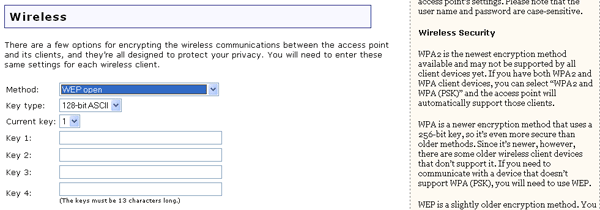
A WEP nyílt vagy WEP megosztott lehetőség engedélyezésekor meg kell határoznia a Key type (kulcstípus) értékét: 128 bites ASCII, 128 bites hexadecimális, 64 bites ASCII vagy 64 bites hexadecimális.
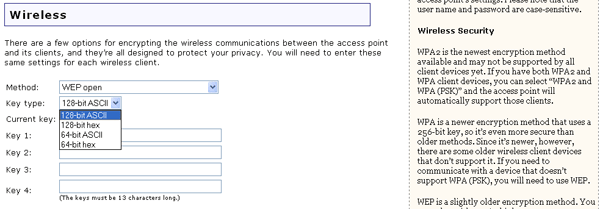
A Key type (kulcstípus) lehetőség különböző szintű biztonságot tesz lehetővé; a 64 bites a legalacsonyabb, a 128 bites a legmagasabb. A hexadecimális értékek A–F és 0–9 terjedhetnek, míg az ASCII lehetőség minden karaktert használ.
Ha engedélyezi a WEP-et, lehetősége lesz négy Key (kulcs) tárolására. A Current key (jelenlegi kulcs) legördülő menüből ki válassza ki azokat, melyeket használni kíván. A következő táblázat az engedélyezett WEP-kulcsokhoz megadandó karakterhosszokat tartalmazza.
| HEX | ASCII | |
|---|---|---|
| 64 bites | 10 karakter | 5 karakter |
| 128 bites | 26 karakter | 13 karakter |
A 802.1x (RADIUS) hitelesítés elsősorban üzleti felhasználók alkalmazzák, ahol a felhasználók hitelesítését központi kiszolgáló végzi.
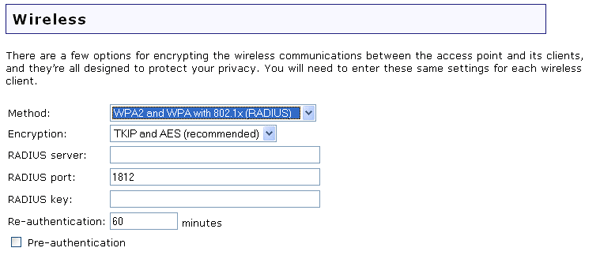
Ha a WPA és WPA2, 802.1x (RADIUS) titkosítással, WPA2 802.1x (RADIUS) titkosítással vagy WPA 802.1x (RADIUS) titkosítással lehetőséget választja, meg kell adnia a RADIUS Server adatait. Ez az a számítógép, mellyel a Wireless MAXg Access Point biztonságos kapcsolatot hoz létre, és amely a vezeték nélküli felhasználókat vagy csatlakozásokat hitelesíti. Meg kell adnia a RADIUS Server IP-címét. Meg kell adnia a RADIUS Port értékét is, vagy megtarthatja az alapértelmezett 1812 értéket. Ezután meg kell adnia a RADIUS Key (RADIUS kulcs) értékét. Lehet szó vagy számok kombinációja, és a biztonság további fokozását szolgálja a RADIUS-kiszolgáló és a hozzáférési pont között. A Re-authentication (újrahitelesítés) határozza meg, hogy a hozzáférési pont milyen gyakran küldjön olyan üzeneteket, melyre a klienseknek a helyes biztonsági információval kell válaszolniuk. Végül kiválaszthatja a Pre-authentication (Előhitelesítés) elemet. Bekapcsolt állapotban a Pre-authentication (Előhitelesítés) lehetővé teszi a vezeték nélküli kliens hitelesítését a tartományába eső más, vezeték nélküli hozzáférési pontokon, amíg továbbra is az aktuális vezeték nélküli hozzáférési ponton keresztül kommunikál.
Ha a None (nincs) lehetőséget választja, a hálózat nem alkalmaz vezeték nélküli titkosítást.
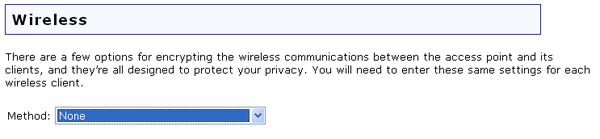
Megjegyzés: Ez nem ajánlatos, mert titkosítás nélkül a hálózat sebezhetővé válik a külső támadásokkal szemben.
Ezen a területen meghatározhatja, hogy a Wireless MAXg Access Point MAC címük alapján mely vezeték nélküli eszközök számára engedélyezze vagy tiltsa meg a hálózat használatát. A MAC -cím általában a külső vezeték nélküli eszköz címkéjén található, vagy a vezeték nélküli eszköz konfigurációs segédprogramja segítségével olvasható ki, attól függően, hogy milyen vezeték nélküli eszközt használ.
Ha az Allow Current Clients (jelenlegi kliensek engedélyezése) gombra kattint, a jelenleg a MAXg Access Pointhoz csatlakozó összes, vezeték nélküli kliens hozzáférése a jövőben is engedélyezett lesz.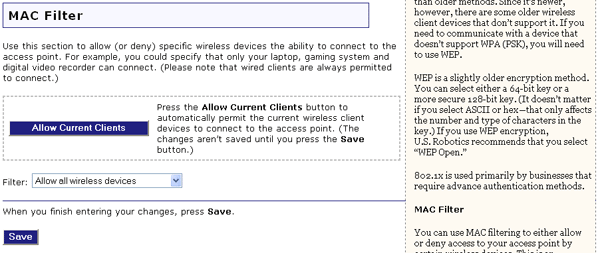
Ha inkább egyedileg kívánja meghatározni az engedélyeket, választhat az Allow all wireless devices (minden vezeték nélküli eszköz engedélyezése), Allow only these wireless devices (csak az alábbi eszközök engedélyezése) vagy a Deny only these wireless devices (csak az alábbi eszközök tiltása) lehetőségek közül.
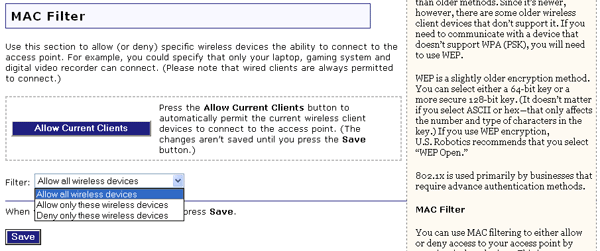
A Wireless MAXg Access Point konfigurációs lehetőségeinek vagy biztonsági beállításainak módosítása után a változtatások érvénybe léptetéséhez kattintson a Save (mentés) gombra.